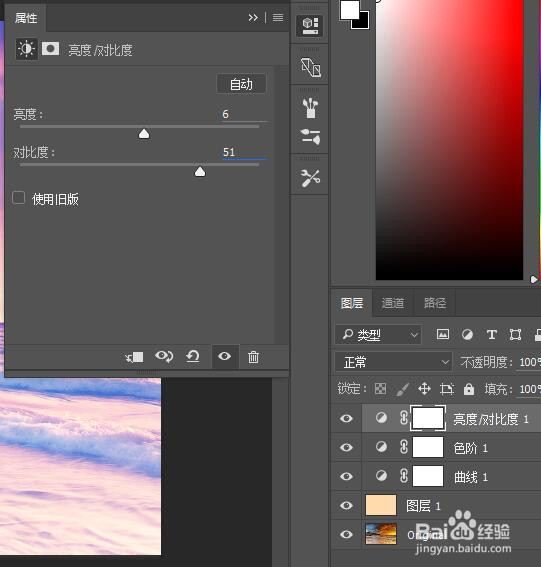1、第1步新建图层并填充颜色,创建一个新图层并用颜色填充(红色:247,绿色:217,蓝色:1蚀卺垦肝73)并将不透明度保持为100%,将混合选项保留为“正片叠底”。
2、第2步调整曲线,单击图层,然后单击图像>调整>曲线。首先进入绿色通道并将输出设置为37,然后转到蓝色通道并将输出设置为133。
3、第3步调整色阶,单击图像>调整>色阶,将参数更改为1.36,输入更改为236。
4、第4步亮度/对比度调整,现在让我们通过转到图像>调整>亮度/对比度来对比。将亮度设置为6并将对比度设置为51。
5、第5步再次应用曲线调整,再次转到图像>调整>曲线,为图像添加另一条曲线。但是这鸱远忡绑次转到绿色通道并将输入设置为13并在蓝色通道中将输入设置为88。
6、第6步为图层添加更多景深,请转到图像>调整>亮度/对比度再次更改对比度。只需输入亮度为-6,对比度为33。
7、第7步再次为图像添加色调,通过转到图像>调整>曲线,转到红色通道并将输出设置为4,在蓝色通道中,将输出设置为14,最后将所有图层合并为可见。
8、这是我们完成后的效果照片